Zoom permite a los usuarios mostrar una imagen o video de su elección en segundo plano durante las videoconferencias. Muchos usuarios utilizan la función de fondo virtual con una pantalla verde para obtener los mejores resultados posibles.
Sin embargo, es posible que en ocasiones Zoom no agregue un fondo virtual o la pantalla verde no funcione. Si tiene prisa por solucionar este problema, estamos seguros de que encontrará útil esta guía de resolución de problemas.
El zoom fijo no agrega fondo virtual o la pantalla verde no funciona
1. Verifique los requisitos del sistema
Los fondos virtuales requieren más potencia de procesamiento y si tiene una computadora de baja especificación, es probable que no pueda usar esta función. Asegúrese de que su computadora cumpla con los requisitos del sistema para usar el fondo virtual en Zoom. Para más información, ver esta página de soporte.
Si recibe el mensaje de error «Su computadora no cumple con los requisitos mínimos para usar esta función sin un fondo de pantalla verde», esto indica que su computadora no tiene suficiente potencia informática para funcionar al revés – planes virtuales autónomos.
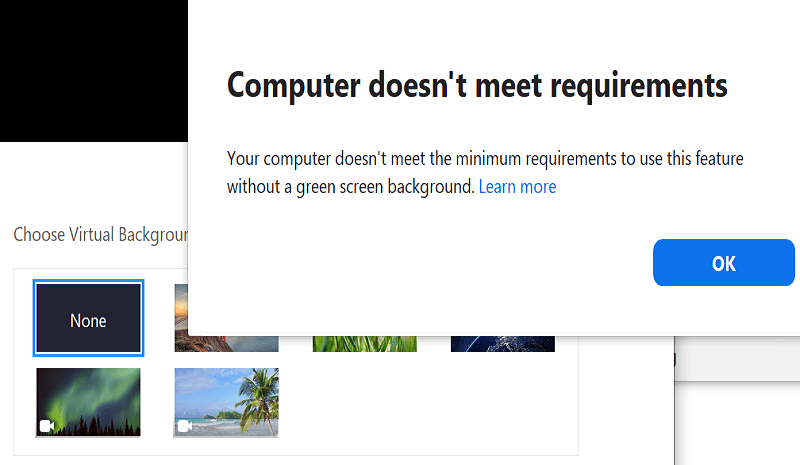
2. Activar el fondo virtual
Asegúrese de que la función de fondo virtual de Zoom esté habilitada en su cuenta; de lo contrario, no podrá usarla. Quizás la función esté desactivada de forma predeterminada.
- Inicie sesión en su cuenta de Zoom en su navegador
- Ir a configuraciones → En una reunión (avanzado)
- Asegúrate que Contexto virtual la palanca está habilitada como se muestra en la captura de pantalla a continuación
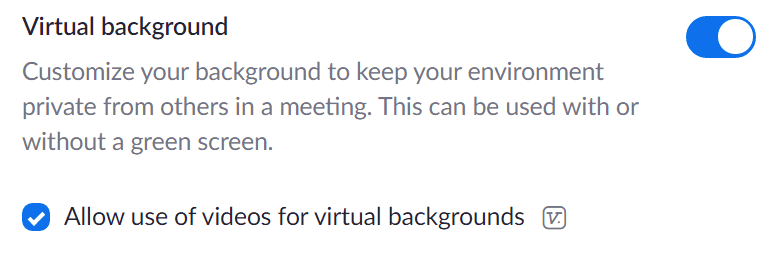
- Regrese a su aplicación de escritorio, cierre sesión en Zoom y cierre la aplicación
- Vuelva a iniciar Zoom, inicie sesión y compruebe si el fondo funciona.
3. Obtenga las últimas actualizaciones de Zoom
Zoom implementa regularmente actualizaciones que contienen muchas correcciones y mejoras útiles para problemas conocidos. Tal vez la última actualización de Zoom solucione los problemas de fondo virtual exactos que está experimentando actualmente.
Asegúrese de buscar actualizaciones y asegúrese de estar ejecutando la última versión de la aplicación Zoom en su computadora. Haga clic en su nombre de usuario y seleccione Buscar actualizaciones.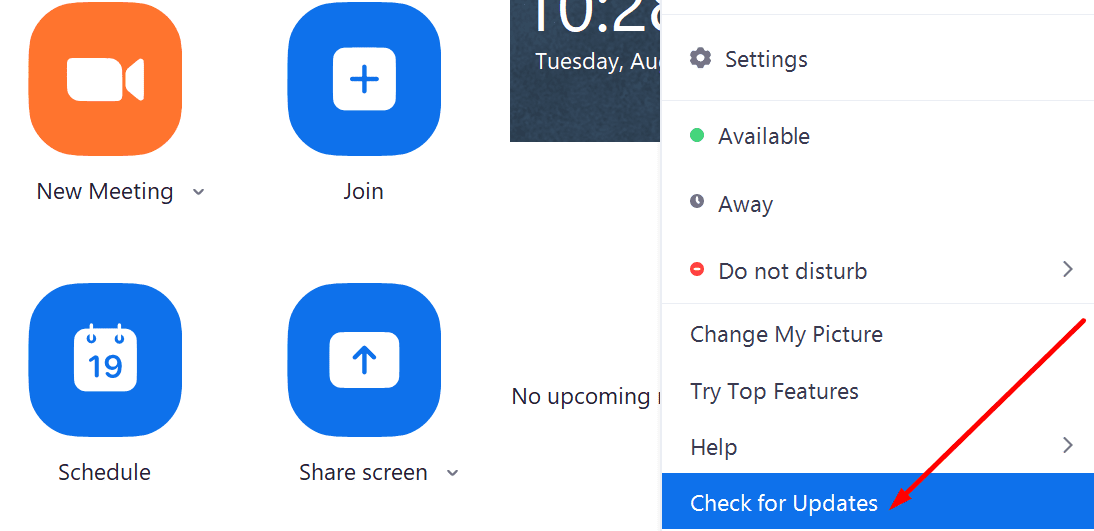
También puede actualizar su sistema operativo.
4.Asegúrate de que haya suficiente luz
Asegúrese de que haya suficiente luz en la habitación, de lo contrario, su fondo virtual a veces podría mezclarse con su fondo real. Camine hasta la ventana o encienda todas las luces.
5. Verifique el formato de video
Si no puede usar una imagen o video personalizado como fondo virtual, probablemente esté usando un formato de archivo que Zoom no admite.
Zoom admite los siguientes formatos:
- Fotos: GIF, JPG / JPEG o PNG de 24 bits, tamaño recomendado de 1920 px por 1080 px, tamaño máximo de archivo 5 MB.
- Videos: MP4 o MOV, y una resolución mínima de 480 x 360 píxeles (360p) o una resolución máxima de 1920 x 1080 píxeles (1080p).
Esperamos que ahora pueda utilizar la función de fondo virtual de Zoom sin ningún problema. Si encontró alguna otra solución para solucionar este problema, háganoslo saber en los comentarios a continuación.